Cara menghitung rangkuman lima angka di excel
Ringkasan lima digit adalah cara meringkas sekumpulan data menggunakan lima nilai berikut:
- Minimum
- Kuartil pertama
- median
- Kuartil ketiga
- Maksimal
Ringkasan lima angka berguna karena memberikan ringkasan singkat tentang distribusi data sebagai berikut:
- Ini memberi tahu kita di mana nilai median berada, dengan menggunakan median.
- Ini memberitahu kita distribusi data, menggunakan kuartil pertama dan ketiga.
- Ini memberi tahu kita rentang data, menggunakan minimum dan maksimum.
Hanya dengan mengetahui kelima nilai ini, kita dapat belajar banyak tentang suatu kumpulan data.
Cara menemukan ringkasan lima digit di Excel
Kita dapat menemukan ringkasan lima digit kumpulan data di Excel dengan mengikuti langkah-langkah berikut:
Langkah 1: Masukkan nilai data dalam kolom.
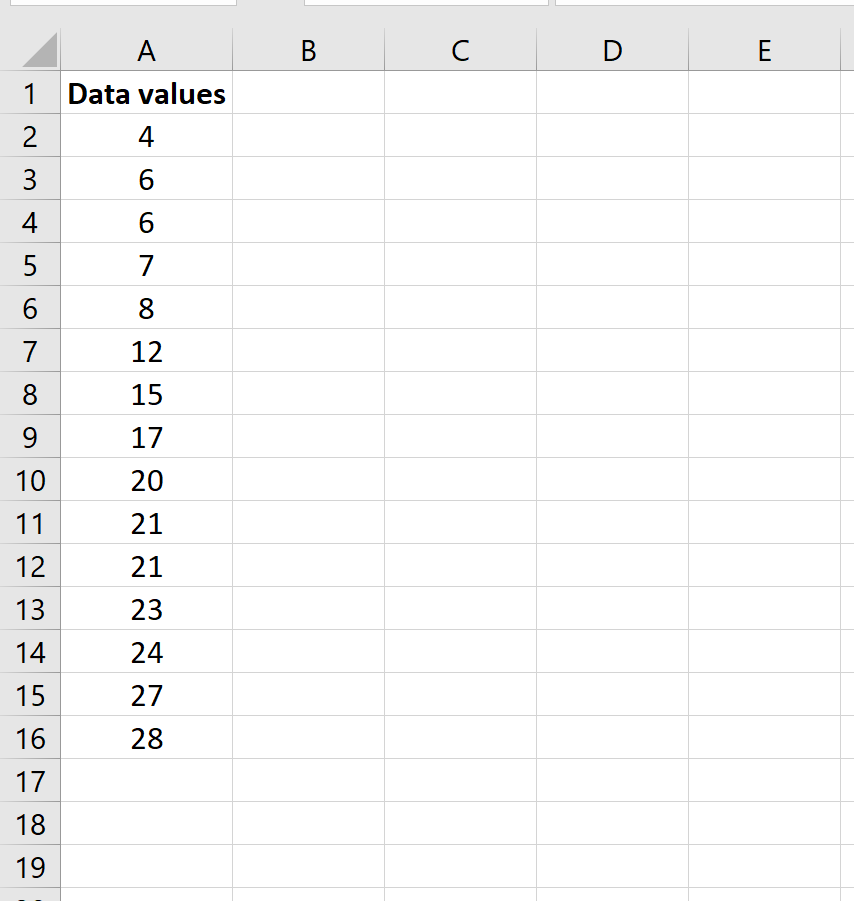
Langkah 2: Temukan ringkasan lima angka.
Lima nilai dari ringkasan lima angka ditampilkan di kolom D, dan rumus yang digunakan untuk mencari nilai ini ditampilkan di kolom E:
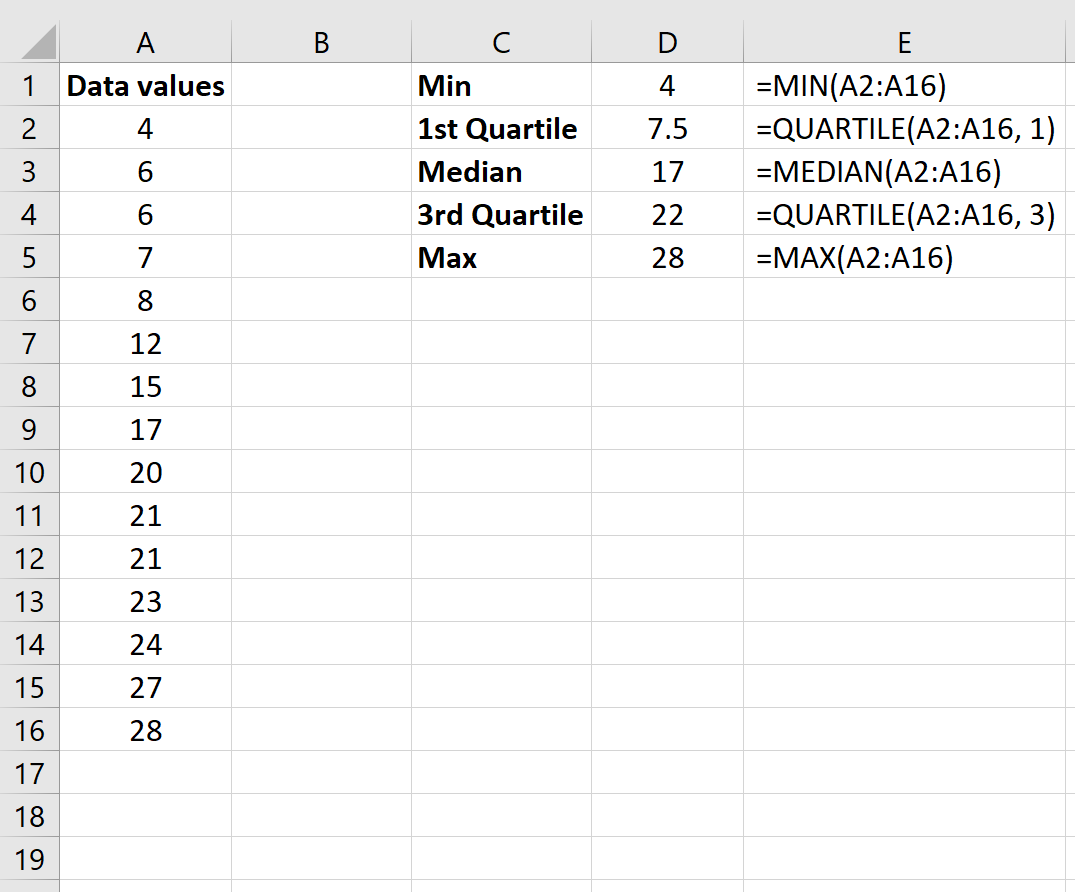
Jadi, ringkasan lima angka dari data ini adalah sebagai berikut:
Minimal: 4
Kuartil pertama: 7,5
Median: 17
Kuartil ke-3: 22
Maksimum: 28
Catatan teknis:
Secara teknis ada dua fungsi kuartil di Excel:
QUARTILE.INC() – Menghitung persentil menggunakan “lebih besar dari atau sama dengan” dengan cara yang “inklusif”.
QUARTILE.EXC() – Menghitung persentil menggunakan “lebih besar dari” “secara eksklusif”.
Fungsi QUARTILE() default menggunakan metode QUARTILE.INC() .
Visualisasikan ringkasan lima angka menggunakan plot kotak
Salah satu cara paling sederhana untuk memvisualisasikan ringkasan lima angka adalah dengan membuat plot kotak , terkadang disebut plot kotak dan kumis, yang menggunakan kotak dengan garis di tengahnya bersama dengan “kumis” yang memanjang di setiap ujungnya.

Anda dapat melakukan langkah-langkah berikut untuk membuat plot kotak di Excel:
Langkah 1: Sorot nilai data.
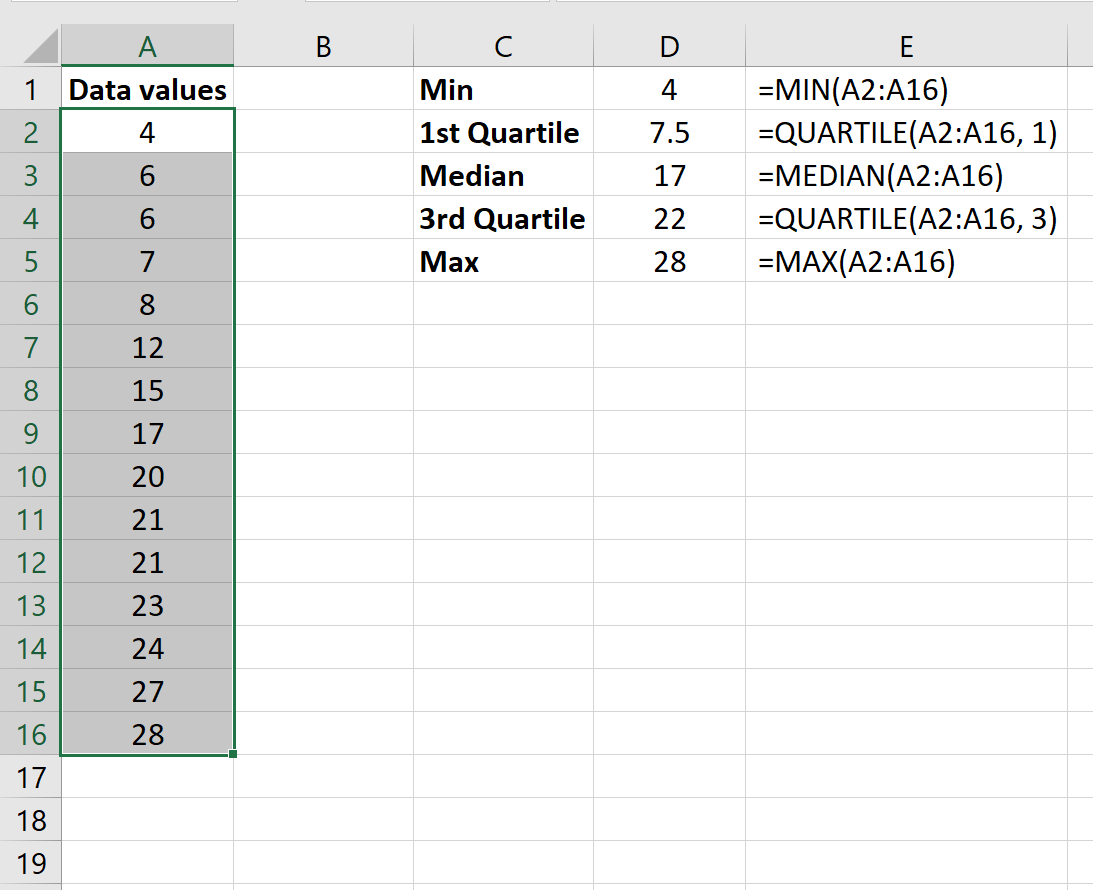
Langkah 2: Pada tab Sisipkan di grup Bagan di sepanjang pita atas, klik panah kecil di sudut kiri bawah untuk “Lihat Semua Bagan”.
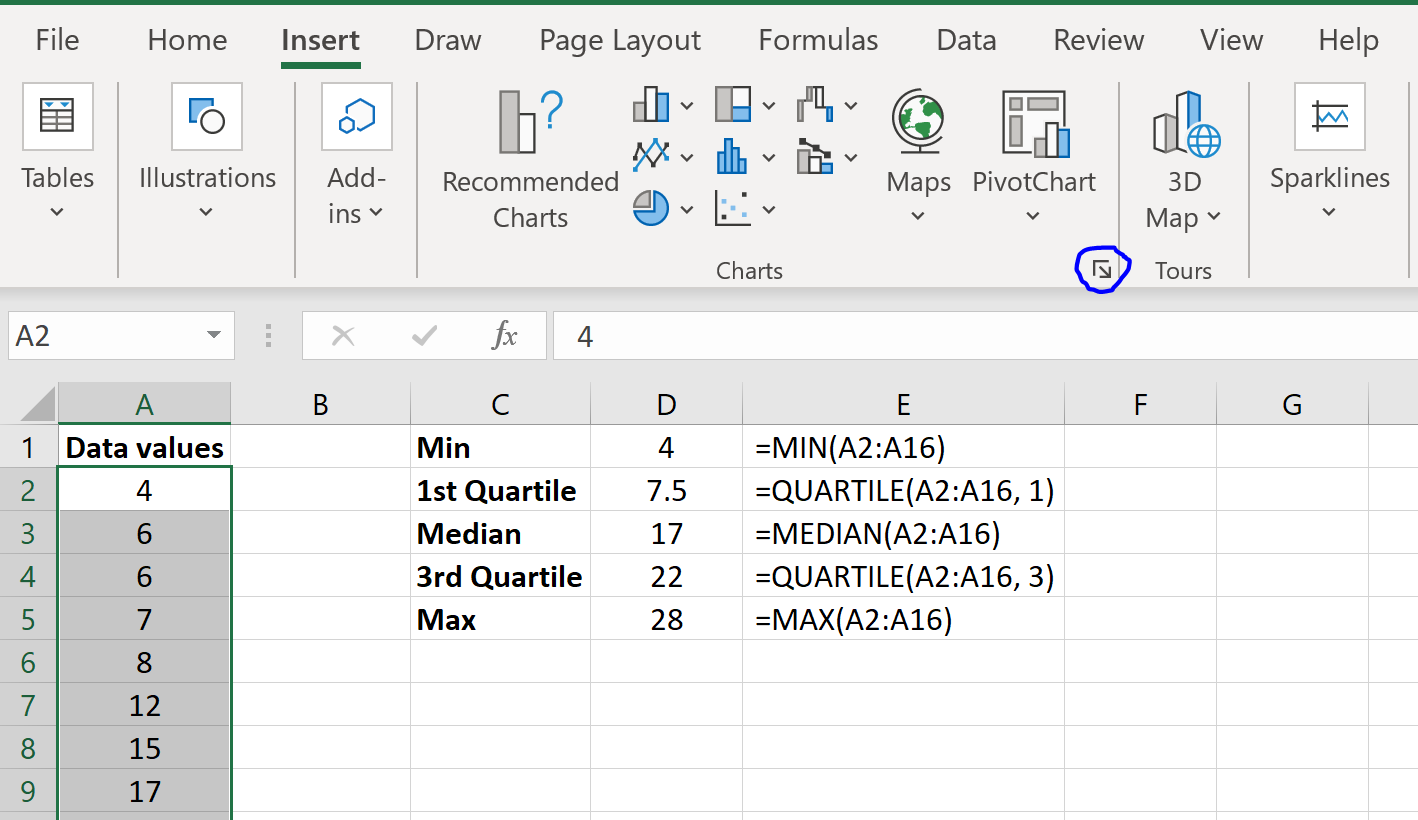
Langkah 3: Pilih “Kotak & Kumis” dan klik OK.
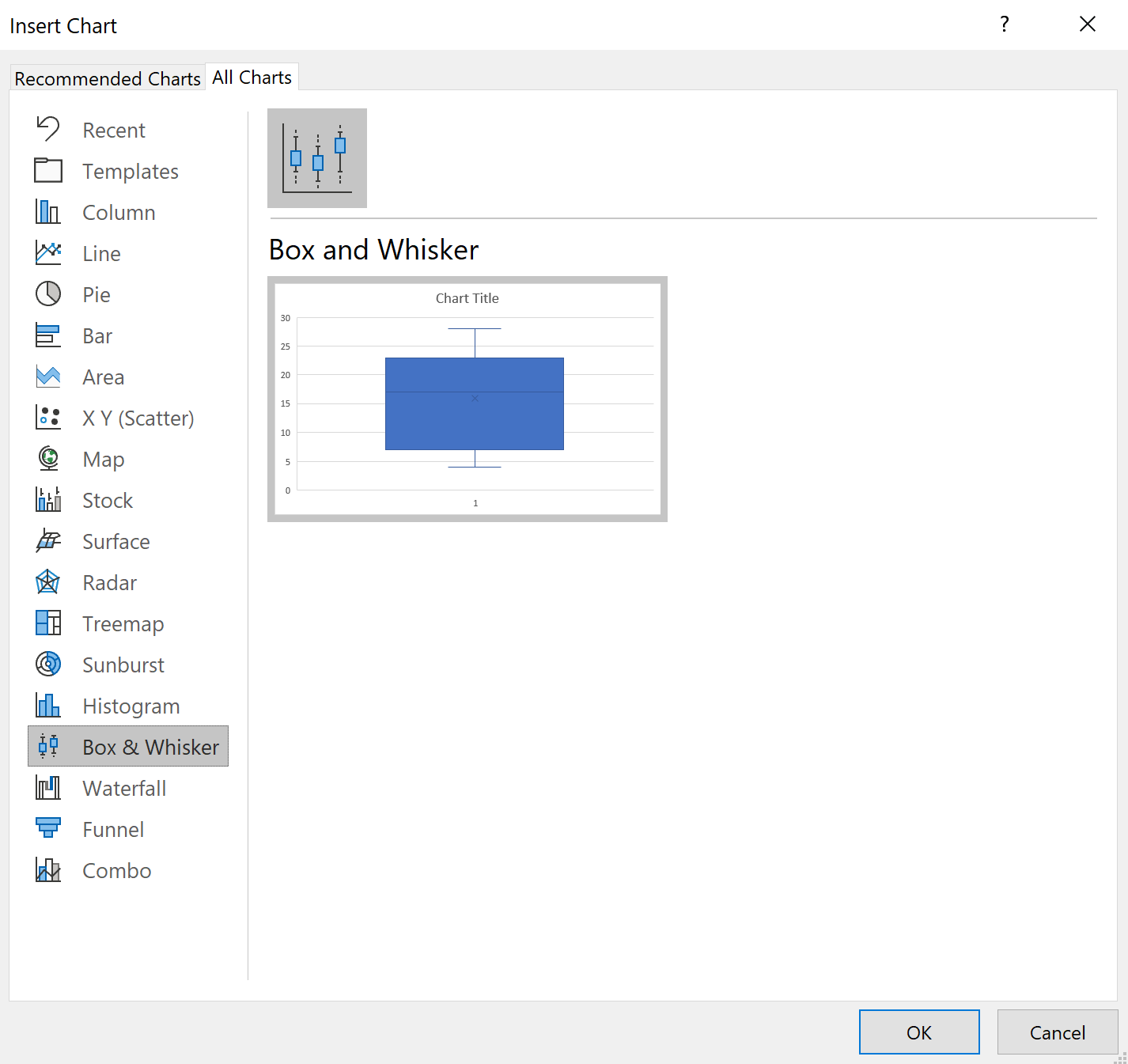
Plot kotak dan kumis akan otomatis ditampilkan.
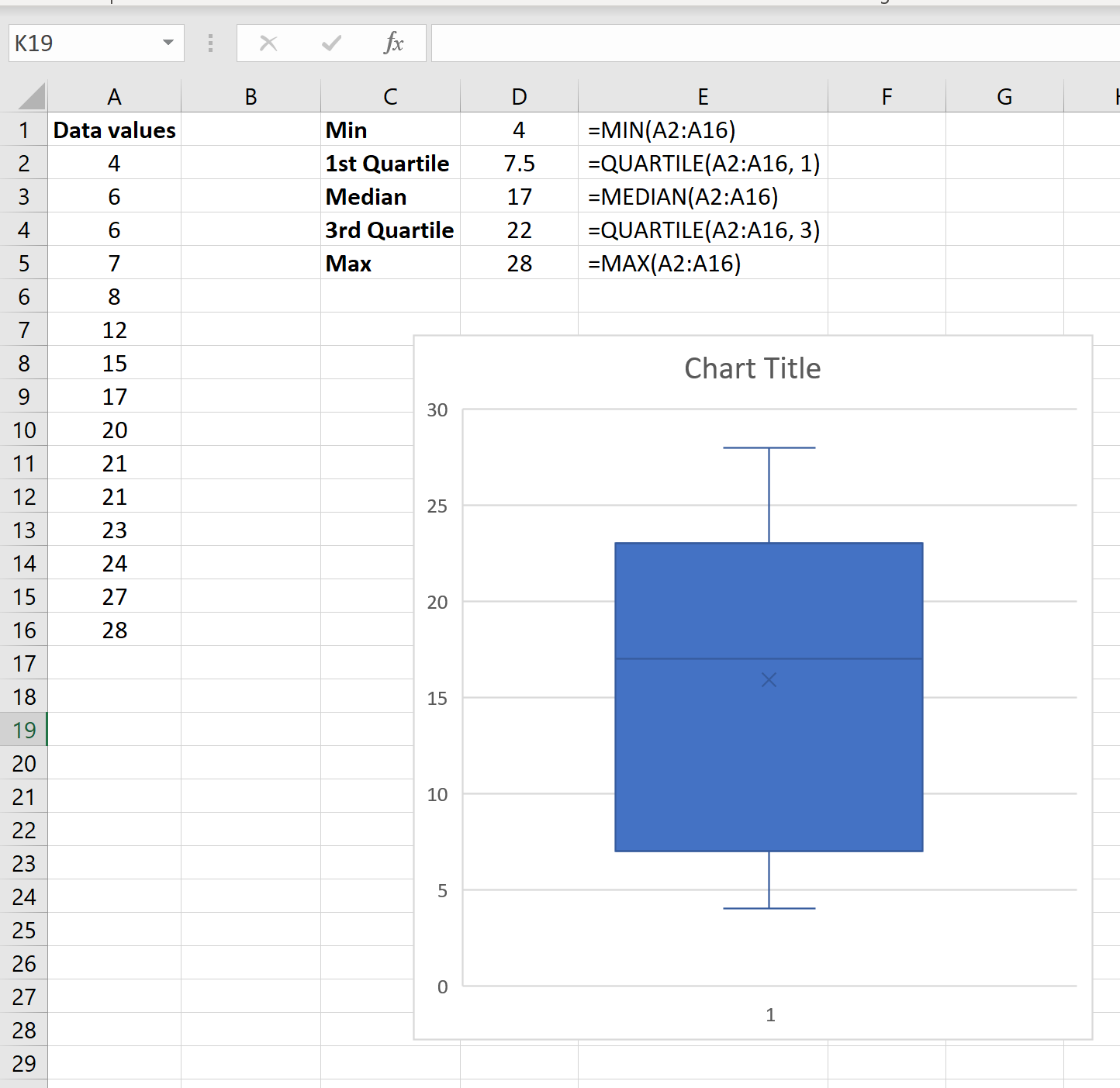
Garis tengah di kotak melambangkan nilai maksimum, bagian atas kotak melambangkan kuartil ke-3, garis tengah dalam kotak melambangkan median, tanda “x” kecil di dalam kotak melambangkan mean, bagian bawah kotak melambangkan kuartil ke-1, dan garis tengah melambangkan median. kumis bawah mewakili nilai minimum:
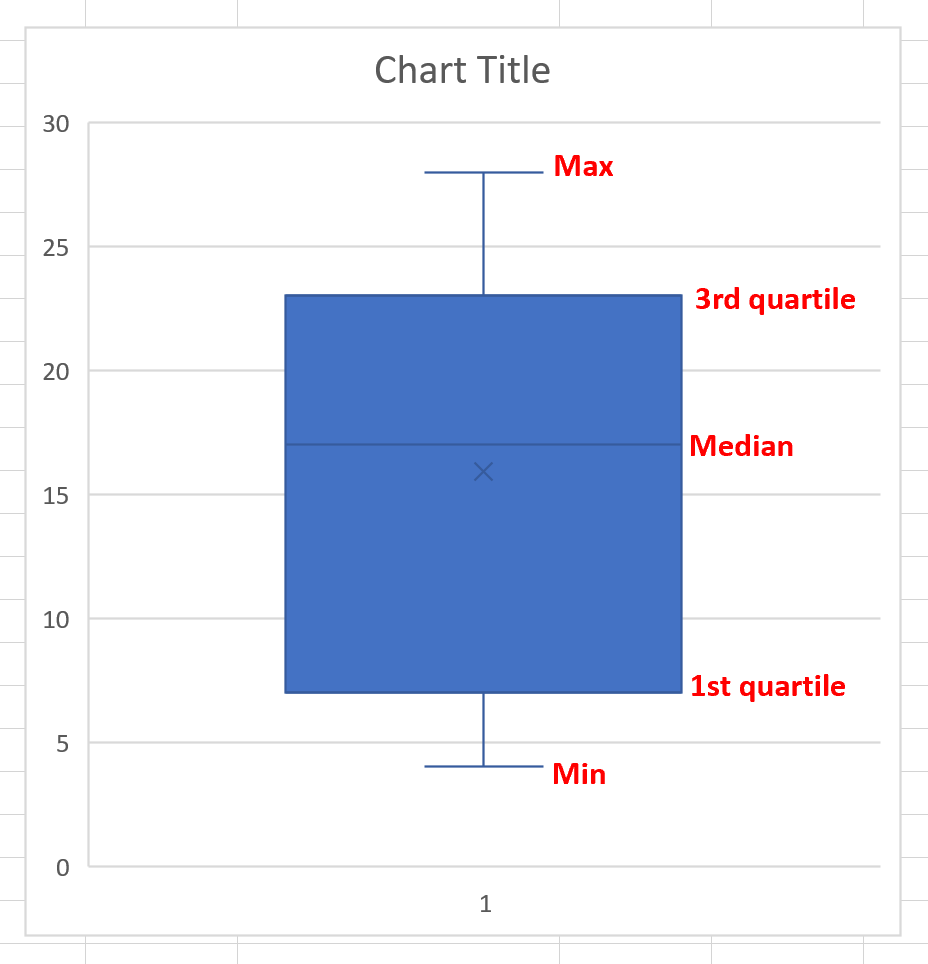
Anda juga dapat mengubah warna latar belakang dan judul bagan agar lebih estetis:
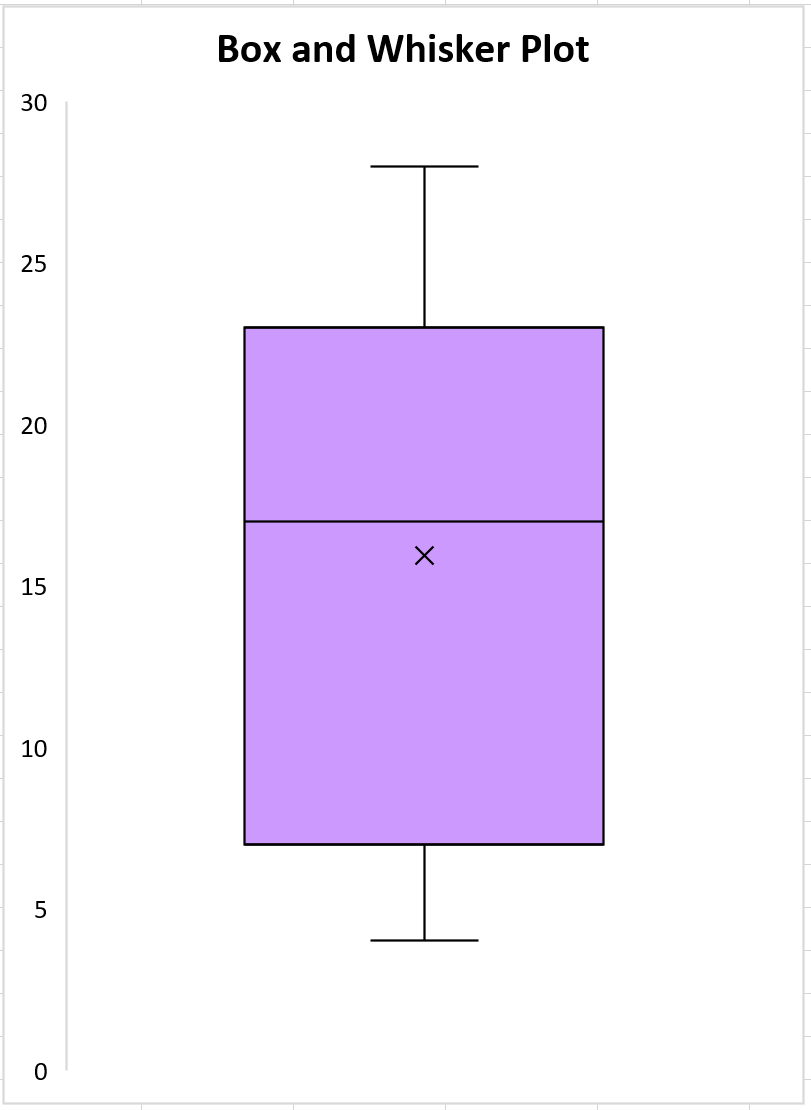
Sumber daya tambahan
Cara menghitung ringkasan lima digit di Google Sheets
Cara menghitung ringkasan lima digit di SPSS